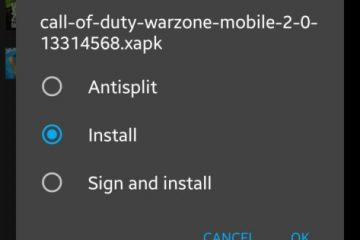ข้อความเสียงเป็นคุณสมบัติที่ยอดเยี่ยมในแอพข้อความสำหรับ iPhone, iPad และ Mac ซึ่งช่วยให้คุณอัดเสียงตัวเองพูดและส่งเสียงเป็นข้อความได้ วิธีนี้จะดีมากสำหรับการส่งข้อความและการสื่อสารแบบแฮนด์ฟรี (เช่น ขณะเดิน ขี่จักรยาน ขับรถ เป็นต้น) หากคุณเพียงแค่ชอบพูดคุยกับการส่งข้อความ หากคุณต้องการสื่ออารมณ์มากกว่าที่เป็นไปได้ผ่านข้อความ ถ้าคุณต้องการ ส่งการบันทึกเสียงของสิ่งที่คุณกำลังทำอยู่ (เช่น ถ้าคุณอยู่ในคอนเสิร์ต) หรือสถานการณ์อื่นๆ
แม้ว่าข้อความเสียงจะอยู่ในระบบนิเวศของ Apple มาระยะหนึ่งแล้ว เช่นเดียวกับสิ่งอื่นๆ มากมายใน iOS และ iPadOS วิธีที่คุณเข้าถึงและใช้คุณสมบัตินี้ได้เปลี่ยนไปอีกครั้งในเวอร์ชันที่ทันสมัย ของซอฟต์แวร์ระบบ ตั้งแต่ iOS 16 และ iPadOS 16 เป็นต้นไป คุณจะไม่สามารถเข้าถึงปุ่มโดยตรงเพื่อเริ่มบันทึกข้อความเสียงได้ทันทีอีกต่อไป และตอนนี้คุณสมบัติข้อความเสียงจะถูกซ่อนไว้ด้านหลังปุ่มอื่น ในขณะที่คุณยังคงสามารถใช้ Siri เพื่อส่งได้เช่นกัน เราจะแสดงให้คุณเห็นว่าคุณสมบัตินี้ทำงานอย่างไรโดยตรงในซอฟต์แวร์ระบบเวอร์ชันล่าสุดสำหรับ iPhone และ iPad
วิธีบันทึกและส่งเสียง/ข้อความจาก iPhone และ iPad ที่ใช้ iOS 16
คุณต้องใช้งาน iMessage เพื่อให้ฟีเจอร์นี้ใช้งานได้ ผู้รับสามารถใช้โทรศัพท์ Android ได้ แต่จะได้รับไฟล์เสียงแทนที่จะใช้อินเทอร์เฟซเดียวกับที่คุณมีใน iOS/iPadOS
เปิดแอป Messages และเริ่มข้อความใหม่หรือเปิดที่มีอยู่ การสนทนา แตะที่ไอคอนแอป (A)
ตอนนี้แตะที่ไอคอนเสียงสีน้ำเงิน ดูเหมือนชุดของเส้นแนวตั้ง
หากต้องการเริ่มบันทึกข้อความเสียง ให้แตะที่ ปุ่มไมโครโฟนสีแดงและเริ่มพูด (หรือบันทึกเสียงรอบข้างก็ตาม) เมื่อบันทึกเสร็จแล้ว ให้แตะที่ปุ่มหยุดเดียวกัน แตะที่ลูกศรส่งสีน้ำเงินเพื่อส่งข้อความเสียงตามปกติ หรือแตะที่ปุ่มเล่นเพื่อฟัง การบันทึกเป็นอันดับแรก
การบันทึกและส่งข้อความเสียงทำได้ง่ายๆ จากแอพ Messages บน iPhone หรือ iPad ง่ายเหมือนเมื่อก่อนใน iOS/iPadOS เวอร์ชันก่อนหน้าหรือไม่ เมื่อปุ่มข้อความเสียงเฉพาะอยู่ในหน้าจอข้อความ ไม่มาก แต่ตอนนี้มันถูกซ่อนไว้เพียงชั้นเดียวหลังปุ่มแอปข้อความ ดังนั้นจึงไม่ยากที่จะเข้าถึงเมื่อคุณรู้ว่าอยู่ที่ไหน
ในฝั่งผู้รับ ถ้าผู้ใช้ (หรือคุณ) อยู่ เมื่อใช้ iPhone หรือ iPad ที่เปิดใช้ iMessages คุณสามารถยก iPhone ขึ้นแนบหูเพื่อฟังข้อความเสียงโดยอัตโนมัติ หรือคุณสามารถกดปุ่มเล่นเพื่อเล่นเสียงผ่านลำโพง
การพูดเพื่อรับเสียง หากคุณได้รับข้อความเสียงที่ยาวเป็นพิเศษ คุณสามารถใช้เคล็ดลับที่มีประโยชน์นี้เพื่อฟังข้อความเสียงยาวๆ บน iPhone ได้ง่ายขึ้น เพื่อที่คุณจะได้ไม่ขัดจังหวะข้อความเสียงในขณะที่เล่น หรือเสียตำแหน่ง